Мои сайты на netPrint.ru - это персональная галерея для ваших фотографий, альбомов и макетов.
С помощью своего сайта вы сможете поделиться впечатлениями сразу со всеми родными, друзьями, коллегами и соседями по даче, а они смогут комментировать фотографии прямо на вашем сайте.
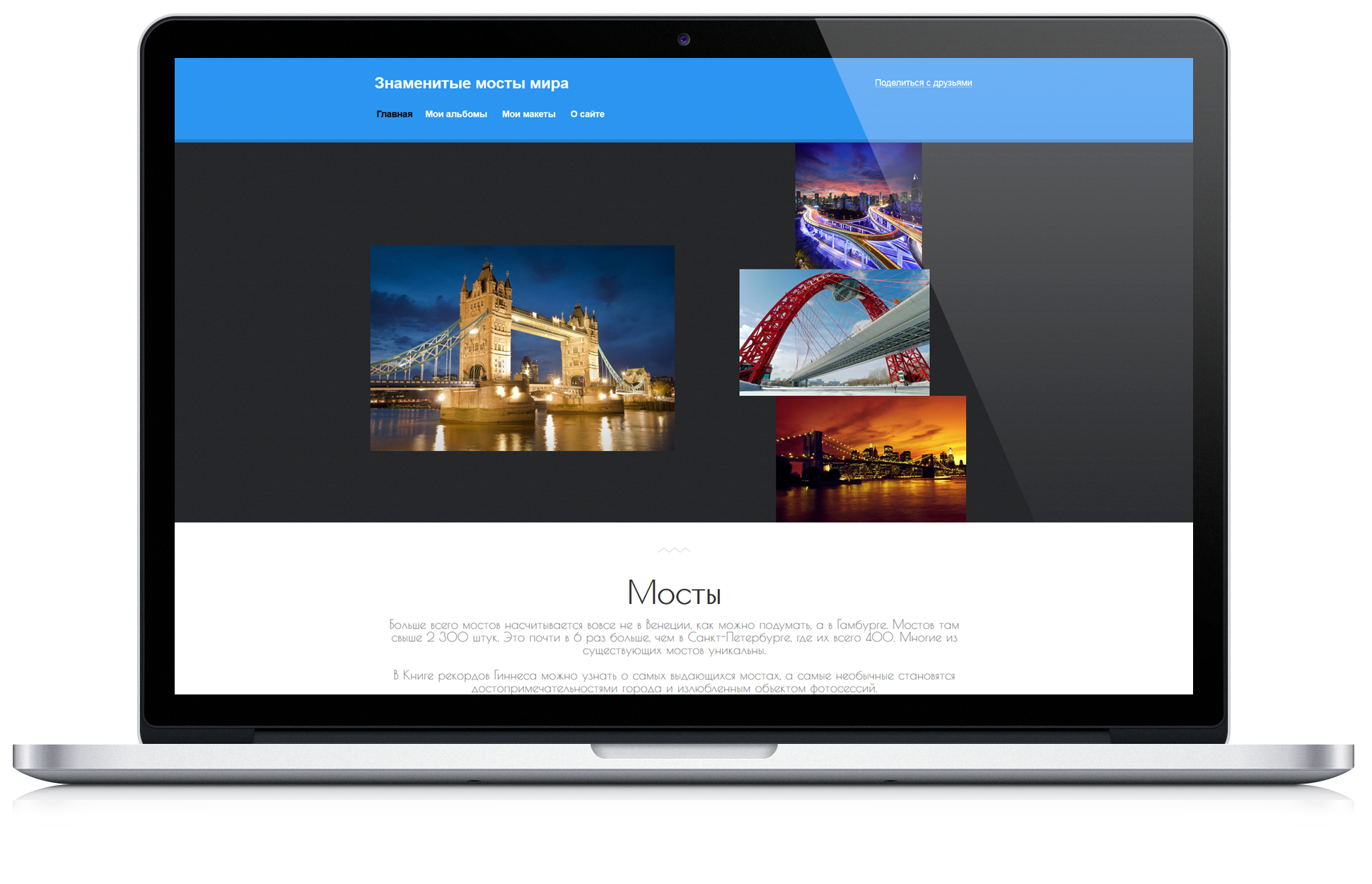
Готовый сайт за 5 минут
Нет платы за создание, размещение и обслуживание сайта
Срок существования сайта не ограничен
Удобные настраиваемые блоки для изображений и текстов
Создавать сайты можно в любом количестве
Публикация записи в соц. сетях прямо с сайта
Соберите в одном месте схожие по теме альбомы и макеты сувениров, напишите свой рассказ - и ваш персональный сайт готов.
Тема вашего сайта может быть любой:
- о себе, путешествиях, детях, питомцах, коллективе, корпоративных праздниках;
- свадьбе, вашей или на которой вы были; машинах, на которых мечтаете ездить;
- о ваших достижениях в спорте, вашем хобби или профессии;
- а еще ваши любимые и проверенные рецепты, которыми хочется поделиться с миром.
Или придумайте свой сайт - ограничений в тематике нет.


Эта универсальная компановка подойдет, что бы рассказать о:
- событии (свадьба, день рождения, тест-драйв новой машины)
- человеке (вы, ребенок, любимая музыкальная группа)
- создать фотоотчет о поездке (путешествие, командировка).
Вы можете оформить свой Сайт в одном из доступных стилей и выбрать подходящее цветовое решение.
Эта компановка создана для всех, кто хочет показать свои таланты широкой аудитории, рекламировать себя и свои работы и извлекать из этого пользу.
Сайт Портфолио подойдет для:
- фотографов и фотомоделей;
- дизайнеров сувенирной продукции, предметов интерьера, одежды и мебели;
- мастеров и рукодельниц;
- садоводов, кулинаров, заводчиков домашних животных, и не только.
Вы можете оформить свое Портфолио в одном из доступных стилей и выбрать подходящее цветовое решение.
Выберите подходящий шаблон и начинайте создавать свою персональную страничку на netPrint.ru
Разошлите ссылку на свой сайт друзьям и опубликуйте её в социальных сетях.
Вы можете:
Чтобы настроить отдельный блок, наведите курсор на блок - в его правой части нажмите появившуюся кнопку редактирования.
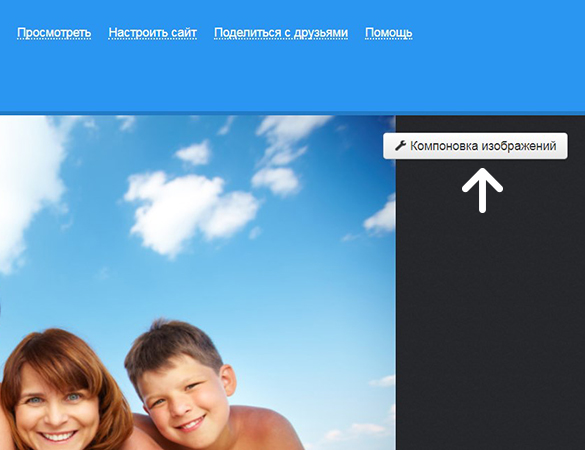
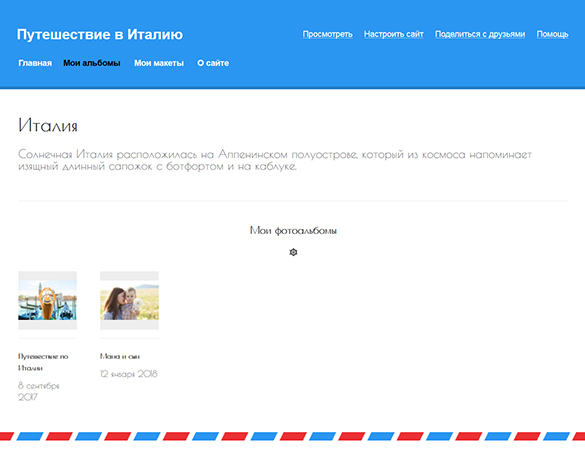
Продвигайте свой сайт - делитесь ссылками на свой сайт с друзьями и подписчиками.
Подключайтесь к нашей программе "Пригласи друга" и зарабатывайте на заказах ваших друзей и подписчиков!
Заказывайте на netPrint.ru подарки себе и своим родным, расплачиваясь полученным вознаграждением!
Что бы создать свой сайт, авторизуйтесь или зарегистрируйтесь.
Создать сайт